OBS Studio ialah perisian penstriman yang sesuai untuk kebanyakan pemain pro, dan untuk alasan yang baik. Ia boleh disepadukan dengan lancar dengan platform utama seperti Twitch dan YouTube Gaming dan berfungsi dengan baik dengan kebanyakan sistem pengendalian. Bonus lain ialah sifat sumber terbuka program.

Walau bagaimanapun, OBS tidak kebal terhadap gangguan, dan terdapat satu isu tertentu yang melanda pengguna Windows. Kami bercakap, sudah tentu, mengenai Skrin Hitam yang terkenal. Ralat biasanya berlaku semasa penstriman langsung, dan terdapat beberapa punca yang mungkin. Dalam artikel ini, kami akan membincangkan perkara itu sambil menunjukkan kepada anda cara membetulkannya dengan arahan langkah demi langkah.
Apa yang Menyebabkan Skrin Hitam dalam OBS?
Skrin Hitam mungkin merupakan isu paling biasa yang dialami pengguna Windows semasa menstrim dengan OBS. Beberapa senario yang berpotensi boleh mencetuskan ralat, jadi mari kita lihat:
- Grafik berdedikasi dan bersepadu mengganggu. Sistem pengendalian anda perlu menentukan sama ada hendak menggunakan papan induk atau kad grafik khusus untuk memperuntukkan sumber permainan atau aplikasi tertentu. Kadangkala proses itu boleh menghalang prestasi perisian OBS dengan mengganggu mekanik yang sedang berjalan.
- Kekurangan hak pentadbir. Apabila berkongsi keseluruhan skrin dengan OBS, PC kadangkala boleh mengaktifkan mod sekatan dan menyembunyikan kandungan paparan.
- Apl tidak serasi dengan OS. Memandangkan terdapat dua versi OBS yang tersedia (32-bit dan 64-bit), sistem pengendalian mungkin tidak menyokong yang anda pasang. Kemas kini sistem juga boleh membawa kepada isu keserasian.
- Overclocking. Walaupun ia boleh meningkatkan prestasi PC keseluruhan dengan ketara, overclocking kadangkala boleh membahayakan perisian pihak ketiga.
- Pertembungan dengan perisian serupa. Jika perisian serupa berjalan di latar belakang, OBS mungkin bertembung dengannya dan menyebabkan limpahan metadata. Sumber yang berlebihan boleh menyebabkan kerosakan, seperti ralat Skrin Hitam.
- Tetapan penangkapan yang tidak mencukupi. Memandangkan OBS menawarkan beberapa pilihan tangkapan skrin yang berbeza, mendayakan yang salah kadangkala boleh mengakibatkan gangguan.
- Komputer berada dalam keadaan ralat. Jika anda memastikan PC anda berjalan untuk tempoh yang lama, ia mungkin berakhir dalam keadaan ralat, menghalang prestasi keseluruhan.
Potensi Pembaikan
Setelah anda menentukan punca masalah, anda boleh mengambil langkah penyelesaian masalah yang sesuai untuk menyelesaikannya. Dalam perenggan berikut, kami telah merangkumi arahan langkah demi langkah untuk setiap senario. Di bawah ialah beberapa kemungkinan pembetulan yang boleh membantu anda menangani Skrin Hitam yang digeruni.
Melumpuhkan Overclocking
Ringkasnya, meningkatkan kadar jam CPU anda sehingga mencapai suhu ambang dirujuk sebagai overclocking. Walaupun ia boleh meningkatkan prestasi FPS dan keseluruhan PC, terdapat beberapa isu yang disertakan. Terutamanya, overclocking boleh menyebabkan gangguan dalam perisian pihak ketiga seperti OBS. Jika anda fikir ini yang menyebabkan pepijat Skrin Hitam, anda harus melumpuhkan ciri tersebut:
- Pegang kekunci ‘’Windows + C’’ untuk mengakses Charm Bar.
- Pergi ke Tetapan dan kemudian Tukar Tetapan PC. Pilih Umum daripada senarai pilihan.
- Pilih Permulaan Lanjutan dan kemudian Mulakan Semula Sekarang.
- Buka Selesaikan Masalah dan pergi ke Pilihan Lanjutan untuk memilih ‘’Tetapan Perisian Tegar UEFI.’’
- Mulakan semula komputer anda untuk melancarkan menu BIOS secara automatik.
- Buka tab Lanjutan dan klik Prestasi.
- Cari pilihan overclocking dan lumpuhkannya. Simpan perubahan dan tekan ‘’F10’’ untuk keluar dari menu BIOS.
Menukar Tetapan OBS
Walaupun tetapan lalai dalam OBS biasanya berfungsi seperti azimat, konfigurasi tertentu mungkin menghalang perkongsian skrin dalam talian. Jika Skrin Hitam muncul setiap kali anda mencuba penstriman, pergi ke Tetapan dan laraskan ciri berikut:
- Lumpuhkan penskalaan Paksa.
- Lumpuhkan Ketelusan.
- Lumpuhkan Kunci FPS.
- Lumpuhkan Anti-penipu.
- Lumpuhkan Tindanan.
- Dayakan Kursor Rekod.
- Kurangkan skala FPS dan rendahkan resolusi.
- Tukar pratetap x264.
Menukar Kebenaran Drive
Jika OBS dipasang pada pemacu C anda, tidak semua pengguna PC dibenarkan mengubah kandungan data perisian. Sekatan ini boleh menyebabkan gangguan semasa tangkapan paparan, jadi anda mungkin perlu melaraskan tetapan Kebenaran Memandu dengan sewajarnya. Inilah yang anda perlu lakukan:
- Pastikan anda log masuk ke akaun dengan keistimewaan pentadbiran.
- Tahan ‘’Windows + E’’ untuk mengakses File Explorer. Cari pemacu utama dan klik kanan untuk membuka senarai juntai bawah. Pilih Properties.
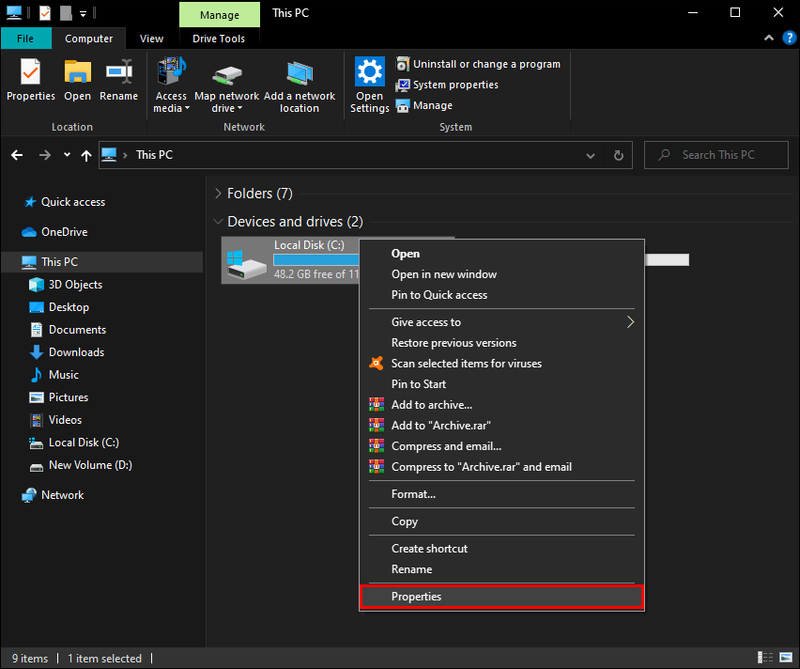
- Buka tab Keselamatan dan klik pada Edit untuk menukar kebenaran.
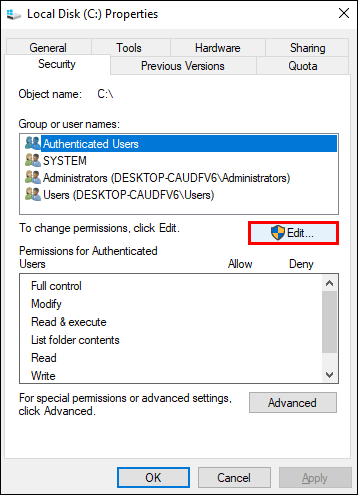
- Daripada Kotak Kumpulan atau Nama Pengguna, pilih Pengguna Disahkan dan dayakan Kawalan Penuh di bawah Kebenaran untuk Pengguna Disahkan.
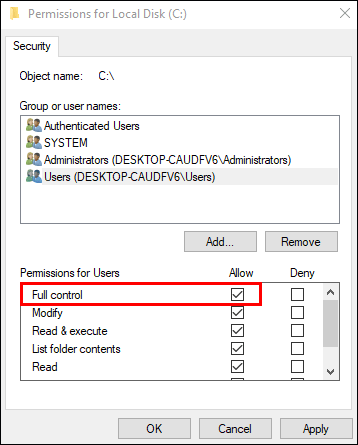
- Untuk menyimpan perubahan, pilih Guna, kemudian OK.
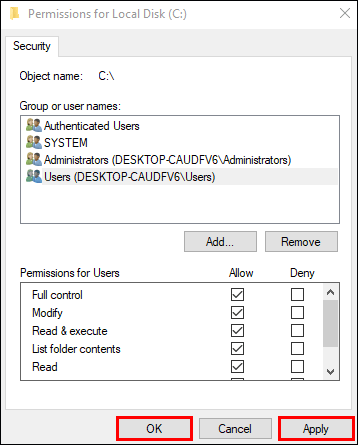
- Mulakan semula PC anda dan lancarkan OBS untuk memeriksa sama ada ia berjalan dengan betul.
Menukar Tetapan GPU
Satu lagi pembaikan yang mungkin ialah menukar tetapan GPU. Memilih unit pemprosesan yang salah untuk perisian menangkap skrin adalah punca biasa ralat Skrin Hitam. Nasib baik, ia boleh diselesaikan dengan cepat dengan langkah penyelesaian masalah berikut:
cara menunjukkan gambar di tv dari usb
- Klik kanan pada paparan anda untuk mengakses Panel Kawalan NVIDIA.
- Navigasi ke tab Urus Tetapan 3D dan buka bahagian Tetapan Program.
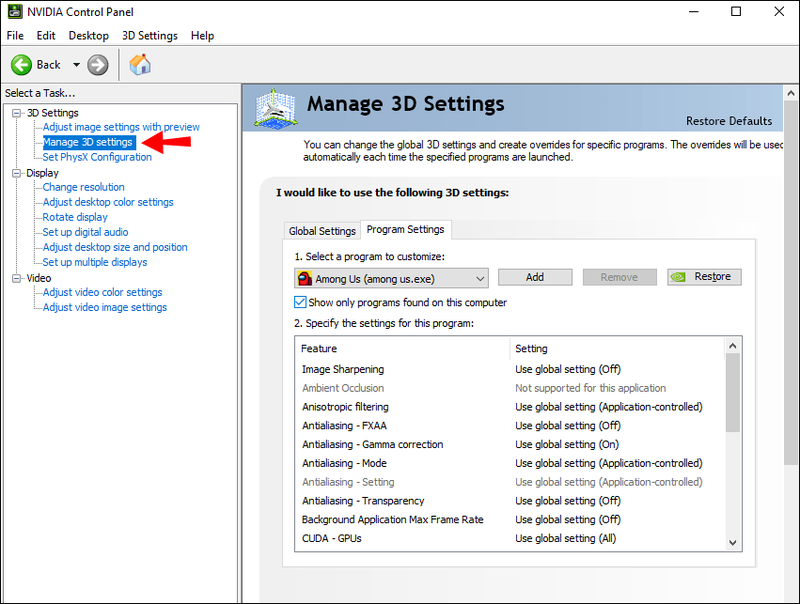
- Tatal senarai program dan klik pada ciri tangkapan skrin OBS. Jika anda tidak menemuinya, klik butang Tambah dan cari fail OBS .exe.
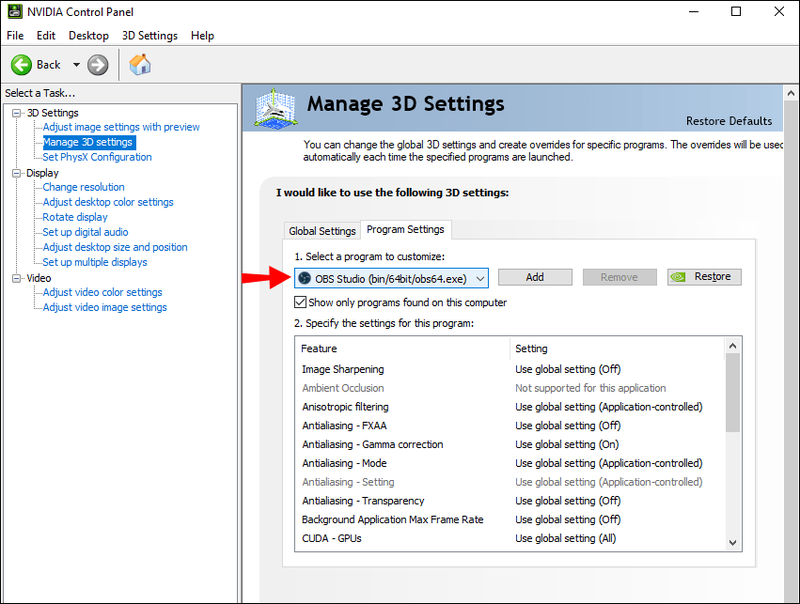
- Pilih pemproses grafik yang betul untuk aktiviti menangkap skrin. Pemproses NVIDIA berfungsi sebagai pilihan terbaik untuk penstriman. GPU stok biasanya akan melakukan helah untuk tangkapan skrin mudah.
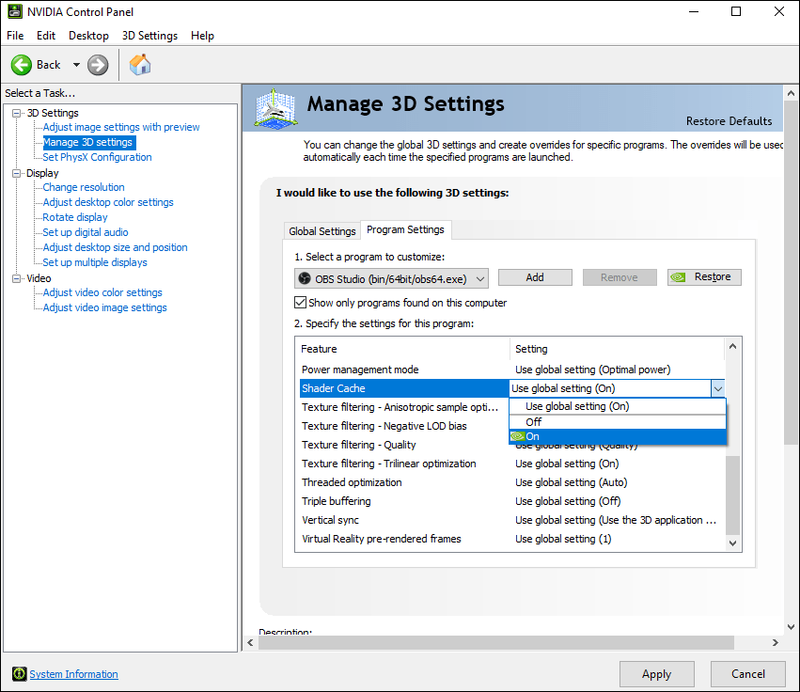
- Sebaik sahaja anda selesai, simpan semua perubahan dan mulakan semula PC anda. Lancarkan OBS untuk menyemak sama ada ralat Skrin Hitam telah diperbaiki.
Perlu diingat bahawa kaedah ini hanya berfungsi jika PC anda mempunyai kad grafik khusus. Jika tidak, pertimbangkan untuk memasang satu untuk prestasi optimum.
Hak Pentadbir
Jika OBS Studio tidak mempunyai hak pentadbir yang sesuai, PC anda mungkin akan menghalangnya daripada berkongsi kandungan paparan, mengakibatkan Skrin Hitam. Isu ini boleh diselesaikan dengan memberikan keistimewaan pentadbir apl. Begini cara melakukannya:
cara menukar nama pengguna pada stim
- Gunakan fungsi carian untuk mencari fail pemasangan OBS. Anda juga boleh menggunakan pintasan '' Windows + S ''.
- Klik kanan pada ikon aplikasi untuk membuka menu lungsur. Pilih Buka Lokasi Fail daripada senarai.
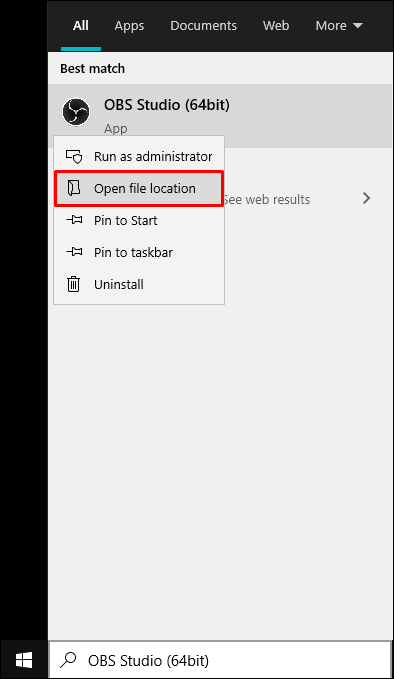
- Tetingkap baharu akan dibuka yang mengandungi fail. Klik kanan pada fail dan pilih Properties dari panel pilihan juntai bawah.
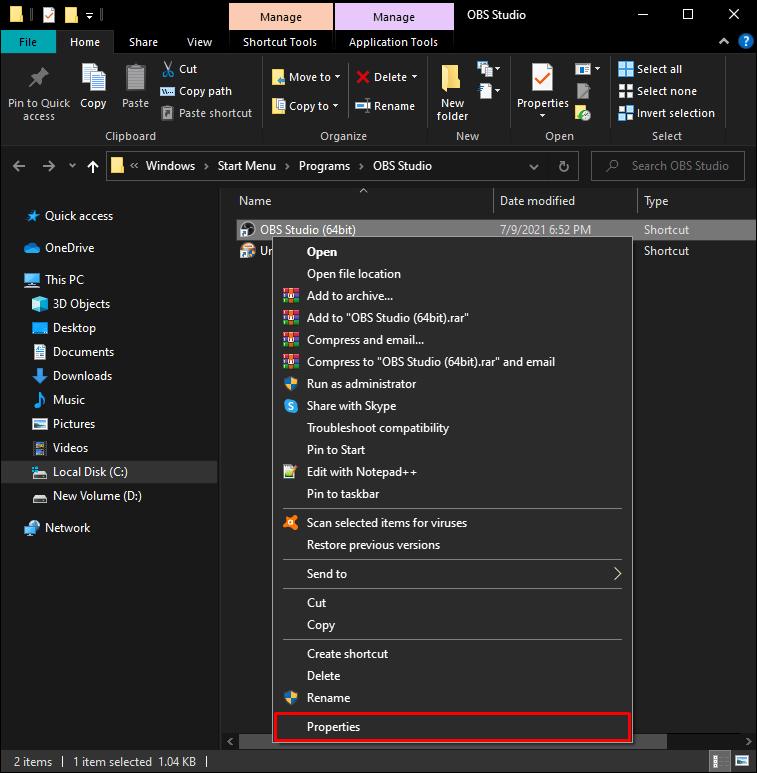
- Tetingkap baharu akan muncul. Buka tab Keserasian dan navigasi ke kotak Tetapan. Dayakan pilihan Jalankan Program Ini sebagai Pentadbir dengan menandakan kotak kecil di sebelah kiri.
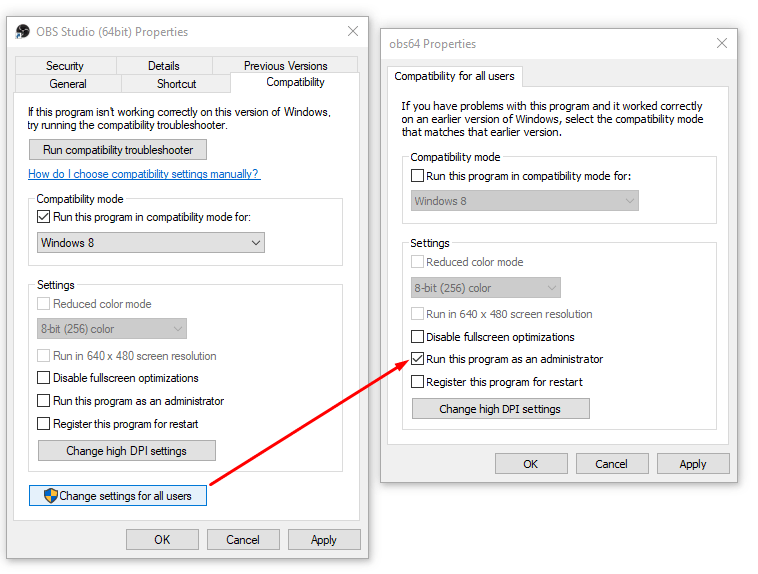
- Untuk menyimpan perubahan, pilih Guna. Seperti biasa, mulakan semula PC anda dan lancarkan OBS untuk melihat sama ada kaedah itu berjaya.
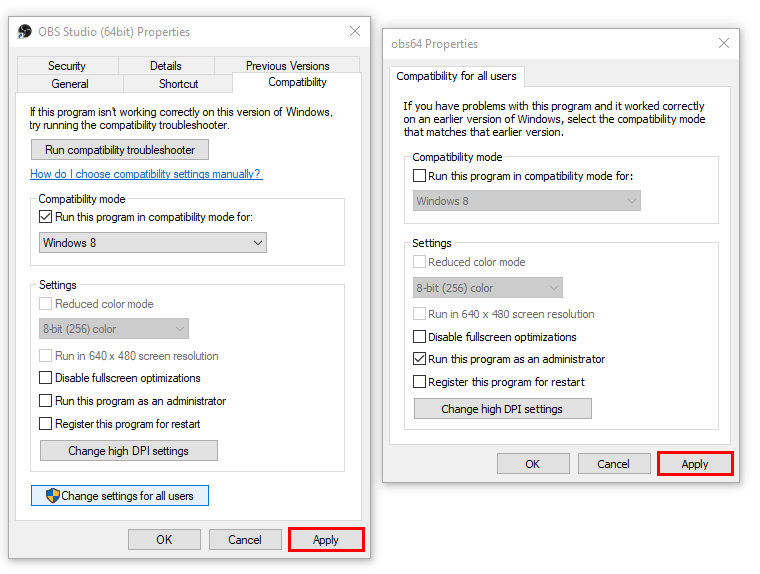
Mod keserasian
Memasang rangka kerja terkini kadangkala boleh membawa kepada isu keserasian. OBS nampaknya menghadapi masalah untuk menyokong versi OS Windows terkini, yang boleh merosakkan perkongsian skrin dan prestasi perisian keseluruhan. Jika anda fikir itu yang menyebabkan pepijat, cuba ubah suai tetapan keserasian. Begini cara melakukannya:
- Gunakan kekunci ‘’Windows + S’’ untuk mencari fail pemasangan OBS. Klik kanan pada apl dan pilih Buka Lokasi Fail daripada senarai juntai bawah.
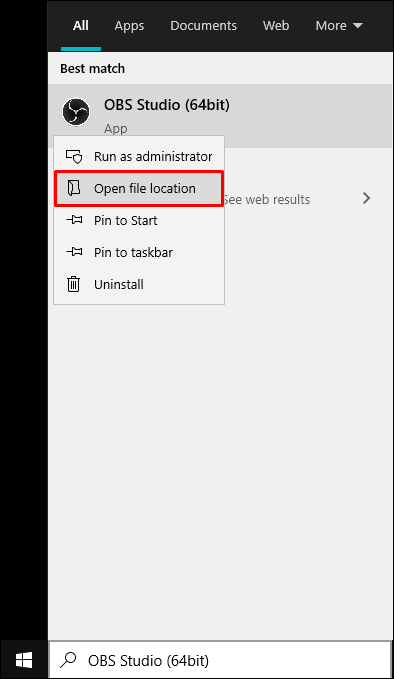
- Anda akan diubah hala ke folder destinasi. Klik kanan pada fail OBS dan tekan Properties.
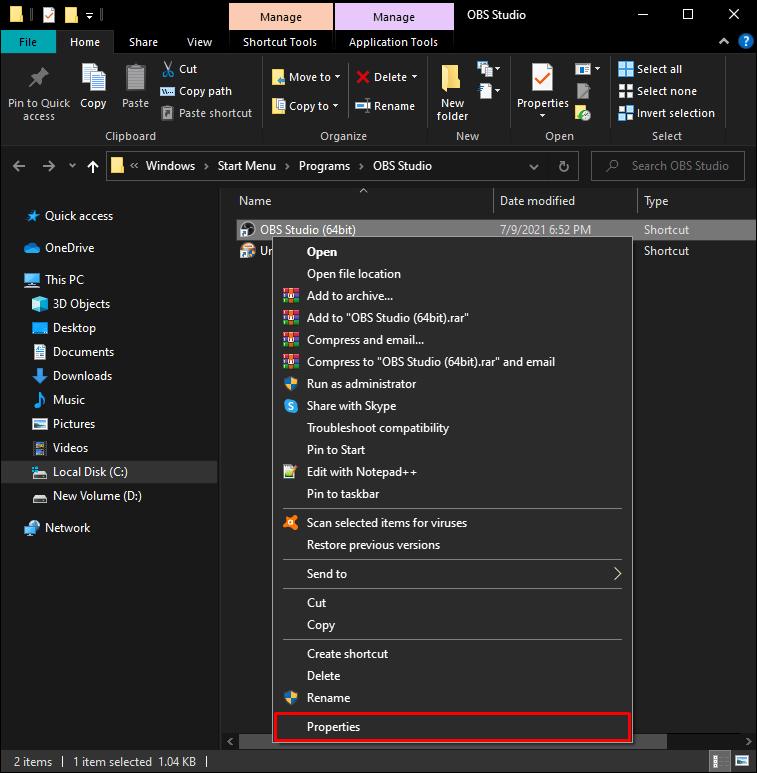
- Kotak pop timbul akan muncul. Buka tab Keserasian dan cari bahagian Mod Keserasian.
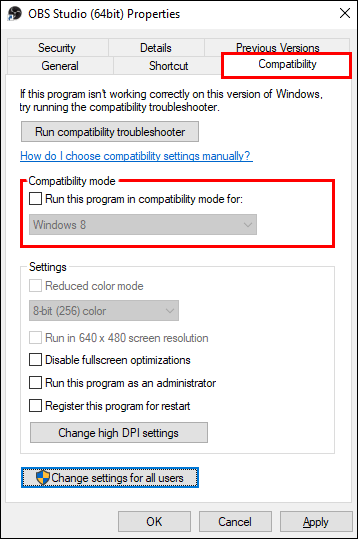
- Tandai kotak yang berbunyi Jalankan Program Ini dalam Mod Keserasian Untuk: dan pilih versi OS Windows semasa. Pilih Guna dan mulakan semula PC anda.
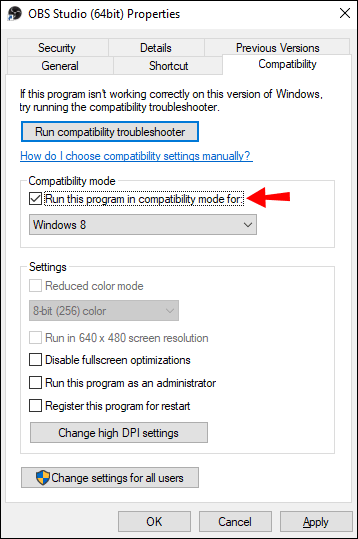
Mengemas kini OBS
Sudah tentu, kadangkala, punca masalah adalah perisian itu sendiri. Jika tiada pembetulan yang dinyatakan di atas berjaya, anda sentiasa boleh cuba memasang semula apl untuk mendapatkan rangka kerja terkini. Memandangkan OBS ialah program sumber terbuka, ia adalah percuma untuk dimuat turun. Daripada terjebak dengan versi lapuk, cuba kaedah berikut:
- Lancarkan apl Panel Kawalan. Cara terpantas untuk melakukannya ialah dengan menggunakan fungsi carian atau arahan ‘’Windows + S’’.
- Klik pada Program untuk mengakses senarai apl.
- Tatal sehingga anda menemui OBS. Klik kanan pada fail pemasangan dan klik Nyahpasang. Mulakan semula PC anda.
- Buka penyemak imbas anda dan pergi ke laman web rasmi OBS untuk memuat turun versi terkini.

Berbasikal Kuasa
Kadang-kadang penyelesaian yang paling mudah adalah jawapannya. Sebelum beralih kepada tindakan penyelesaian masalah berteknologi tinggi yang tidak membantu, pertimbangkan kitaran kuasa. Dalam erti kata lain, adakah anda cuba mematikan dan menghidupkannya semula?
Apabila PC anda kekal aktif terlalu lama, ia boleh menjadi terlalu panas dan berakhir dalam keadaan ralat. Dengan mengalih keluar sepenuhnya sumber kuasa, anda boleh memulakan peranti dan menyelesaikan kebanyakan isu sementara. Sekiranya anda tidak pernah mencuba ini sebelum ini, berikut ialah langkah untuk kitaran kuasa:
- Mulakan dengan mematikan komputer anda.
- Tunggu sehingga ia dimatikan sepenuhnya, kemudian cabut palam alur keluar kuasa untuk komputer meja. Pengguna komputer riba perlu mengeluarkan bateri.
- Pegang butang kuasa selama beberapa saat untuk memastikan semua kuasa dinyahbebankan.
- Biarkan selama 5-10 minit seterusnya dan kemudian mulakan semula.
Bye-Bye Blackouts
Walaupun sudah tentu menjengkelkan, Skrin Hitam boleh diurus dengan sempurna. Jika anda melihat sebarang gangguan, mulakan dengan penyelesaian yang lebih mudah, seperti kitaran kuasa atau bermain-main dengan tetapan. Selain itu, versi OBS yang anda pasang mungkin tidak serasi dengan OS anda, jadi pastikan anda menyemak semula spesifikasi apl.
Jika itu tidak berjaya, terdapat beberapa tindakan penyelesaian masalah lanjutan yang boleh menyelesaikan masalah tersebut. Pastikan anda mengikuti langkah dengan berhati-hati, terutamanya apabila melaraskan konfigurasi CPU.
Apakah pengalaman anda dengan OBS? Adakah anda sering mengalami gangguan dan pepijat? Komen di bawah dan beritahu kami jika ada cara lain untuk membetulkan ralat skrin Hitam.

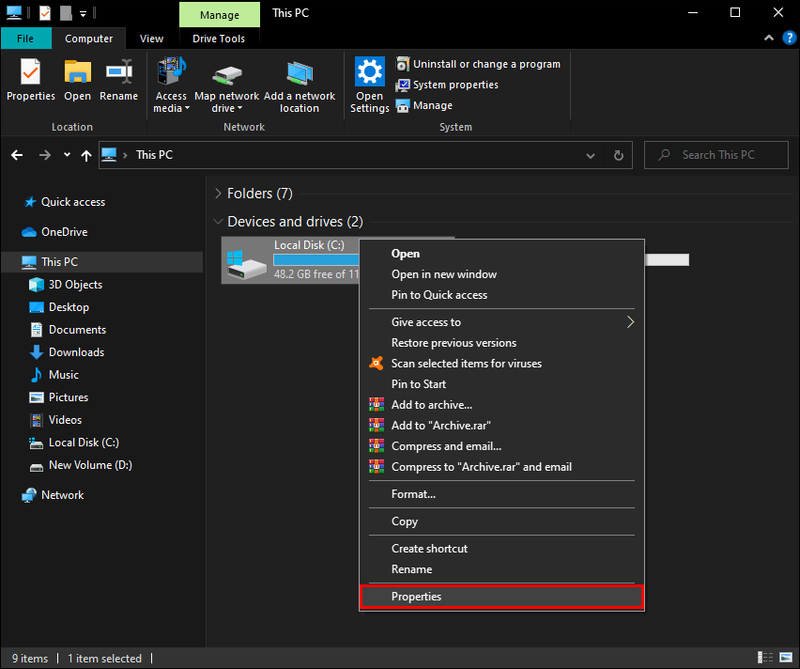
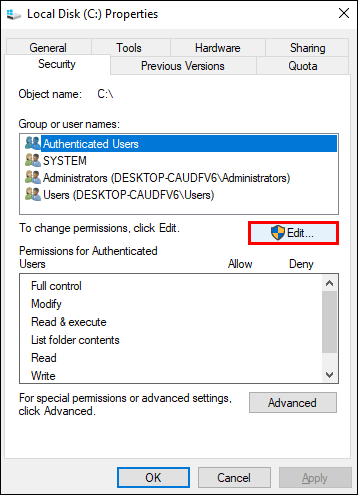
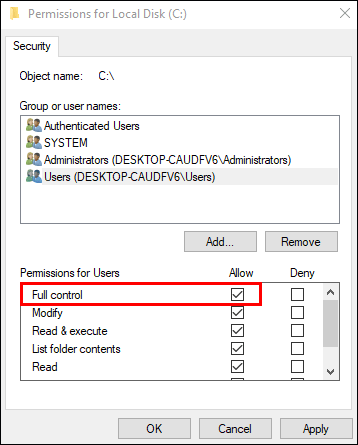
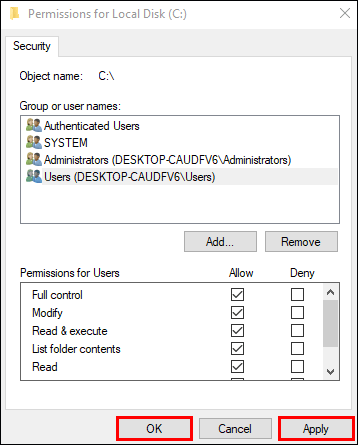
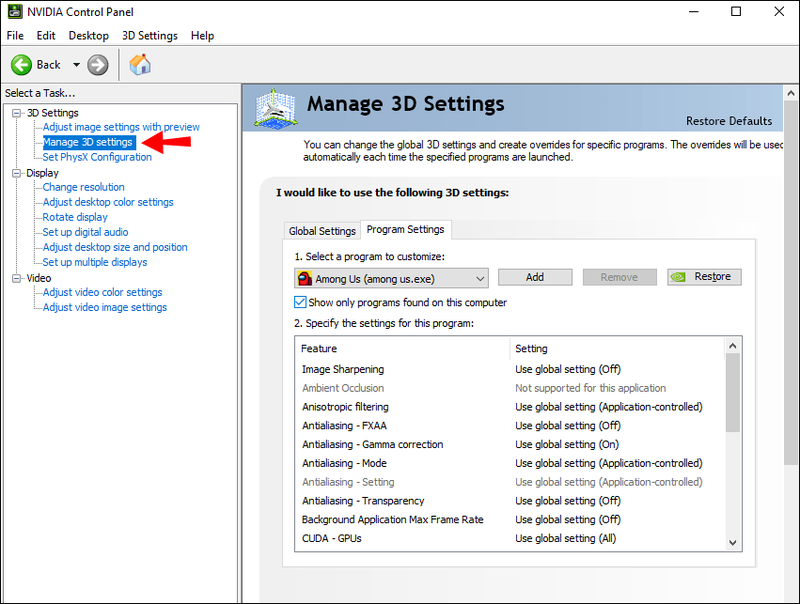
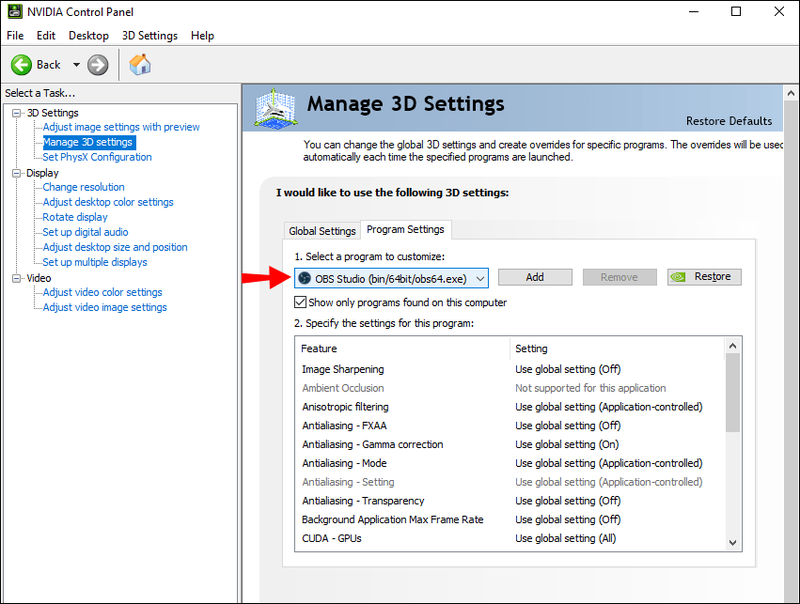
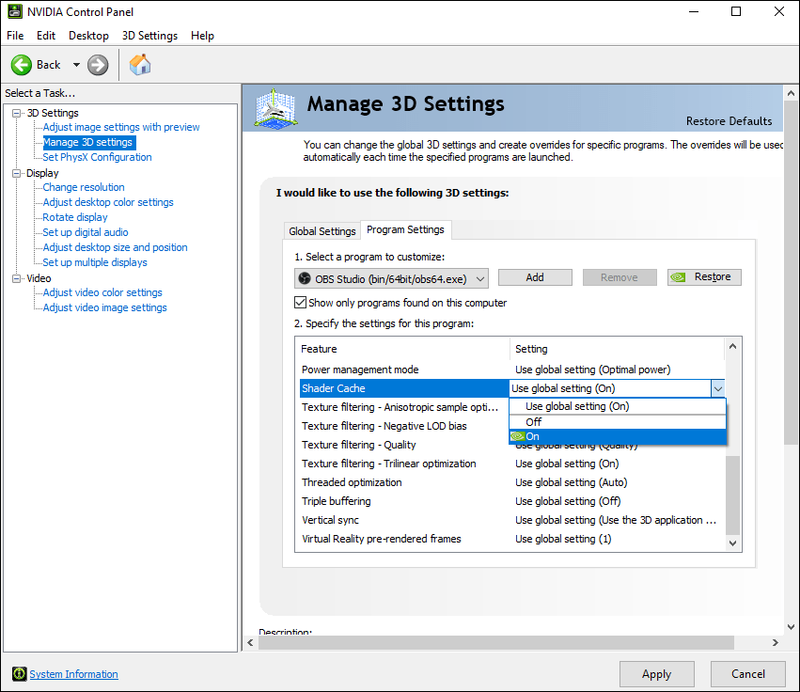
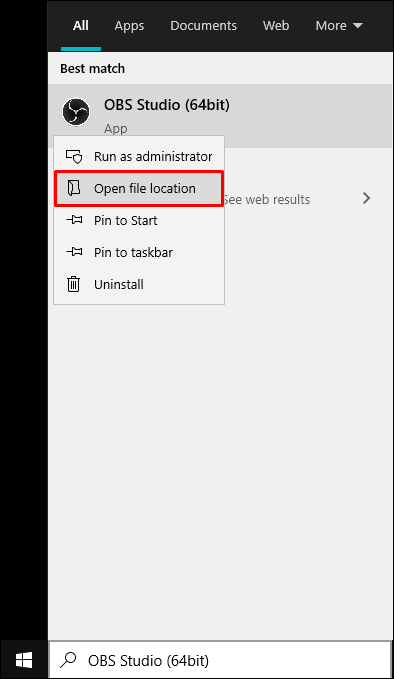
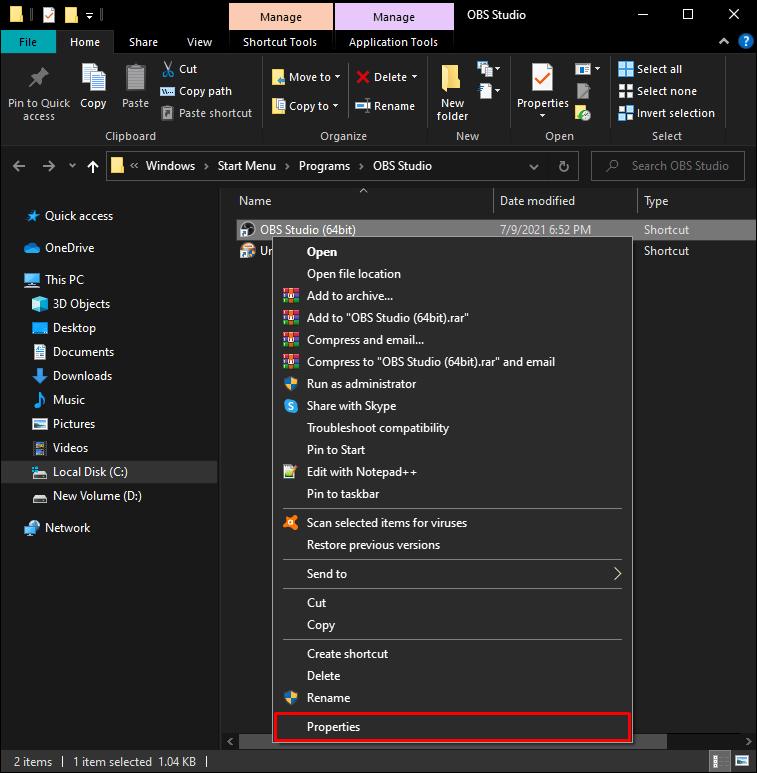
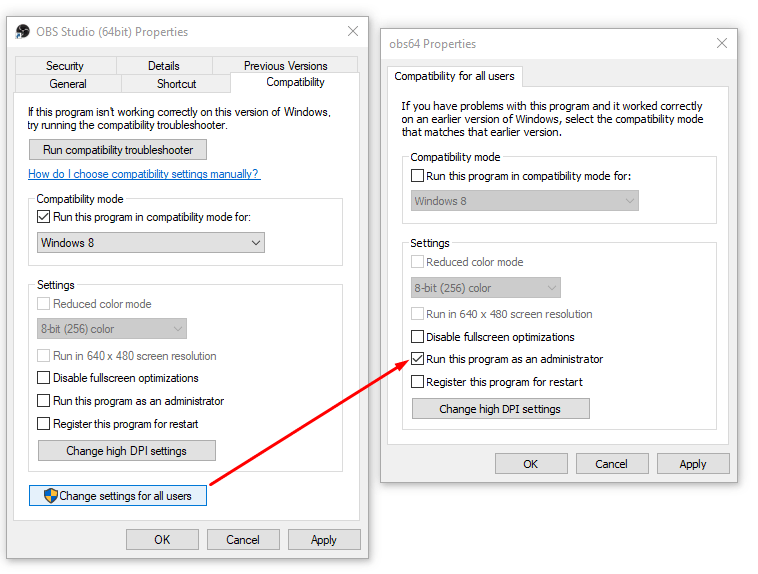
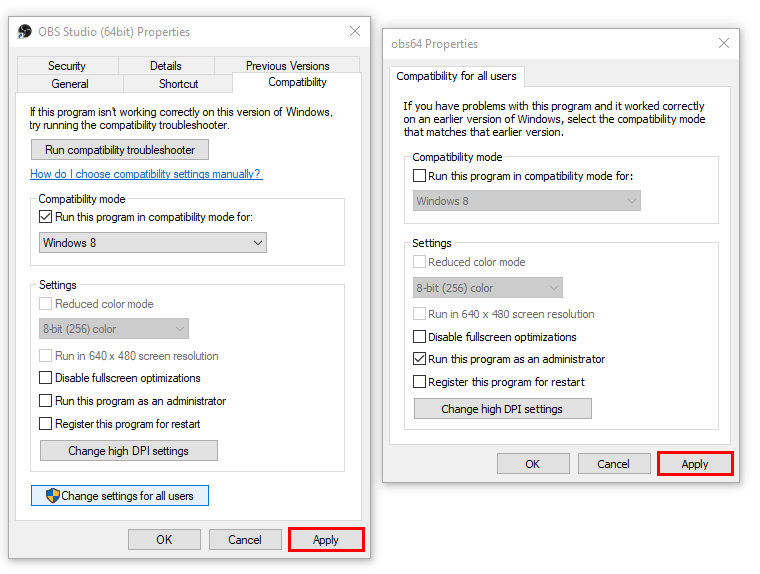
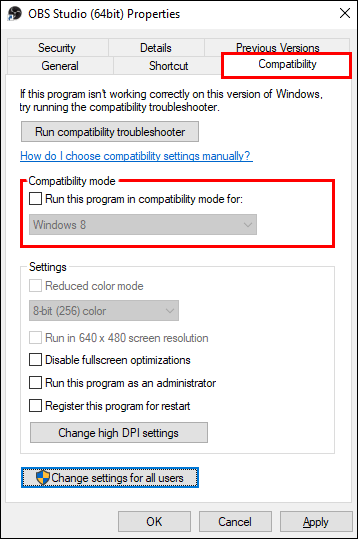
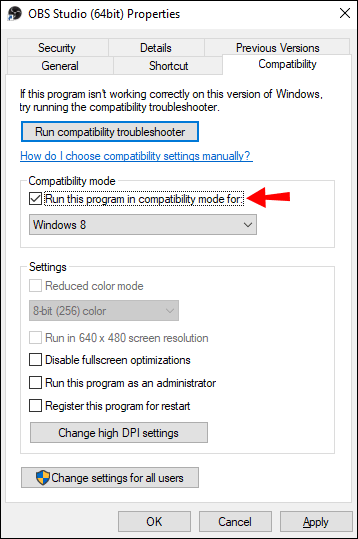




![Apakah Maksud Anak Panah Kanan pada Bateri Android [Dijelaskan]](https://www.macspots.com/img/blogs/97/what-does-right-arrow-battery-mean-android.jpg)



